L’outil Partage de connexion Internet (ICS) vous permet de partager une connexion Internet avec d’autres appareils sur un réseau local (LAN). Mais comment fonctionne cet outil et comment l’activer ? Quels sont ses avantages et ses inconvénients ?
Cet article répondra à toutes ces questions. De plus, nous vous montrerons comment configurer divers paramètres de l’outil ICS.
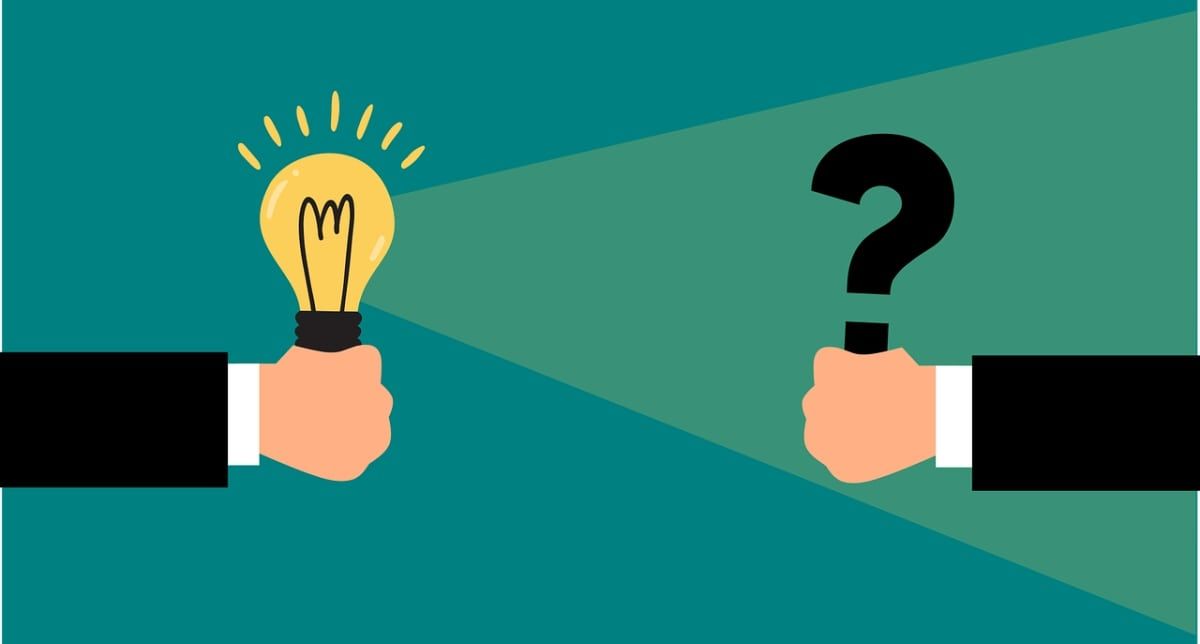
L’outil ICS utilise un ordinateur (l’hôte) pour connecter d’autres appareils à Internet. Pour ce faire, il utilise la traduction d’adresses réseau (la technologie qui permet aux appareils d’un réseau local de partager la même adresse IP publique).
L’appareil qui partage une connexion Internet à l’aide d’ICS est la machine passerelle. Cela signifie que le trafic Internet qui circule sur les autres appareils doit également passer par cet appareil.
Alors, comment activez-vous l’outil ICS sur votre appareil Windows ? Découvrons-le.
Voici les étapes pour activer l’outil ICS :
- Presse Gagner + X pour ouvrir le menu Accès rapide.
- Sélectionner Les connexions de réseau parmi les options.
- Clique le Wifi option sur le côté gauche.
- Cliquez sur Modifier les options de l’adaptateur sur le volet de droite.
- Faites un clic droit sur le Wifi option (ou toute autre option pertinente) et sélectionnez Propriétés.
- Naviguez vers le Partage languette.
- Vérifier la Autoriser les autres utilisateurs du réseau à se connecter via la connexion Internet de cet ordinateur boîte, puis appuyez sur D’ACCORD. Maintenant, l’outil ICS est opérationnel.
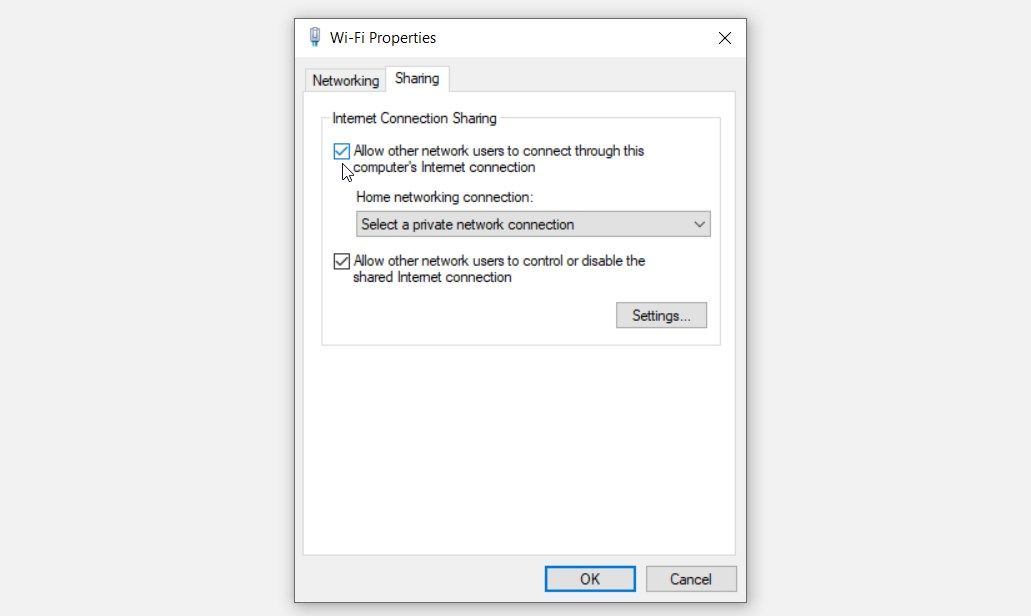
Pour désactiver l’outil, suivez les étapes précédentes puis décochez la Autoriser les autres utilisateurs du réseau à se connecter via la connexion Internet de cet ordinateur boîte. Enfin, appuyez sur D’ACCORD puis fermez l’outil de partage de connexion Internet.
Voyons maintenant comment connecter un autre appareil au PC hôte :
- Activez l’outil ICS sur l’autre appareil en appliquant les méthodes précédentes.
- Faites un clic droit sur le icône de réseau dans la barre des tâches et sélectionnez Ouvrir les paramètres réseau et Internet. Sinon, tapez L’état du réseau dans la barre de recherche du menu Démarrer et sélectionnez le Meilleure correspondance.
- Clique le Centre de réseau et partage option sous Paramètres réseau avancés.
- Sélectionnez le Mettre en place une nouvelle connexion ou un réseau option sur l’écran suivant.
- Ensuite, cliquez sur Se connecter manuellement à un réseau sans fil puis appuyez sur la Prochain bouton.
- Enfin, entrez les détails de l’appareil hôte sur l’écran suivant. De là, appuyez sur le Prochain et suivez les étapes à l’écran.
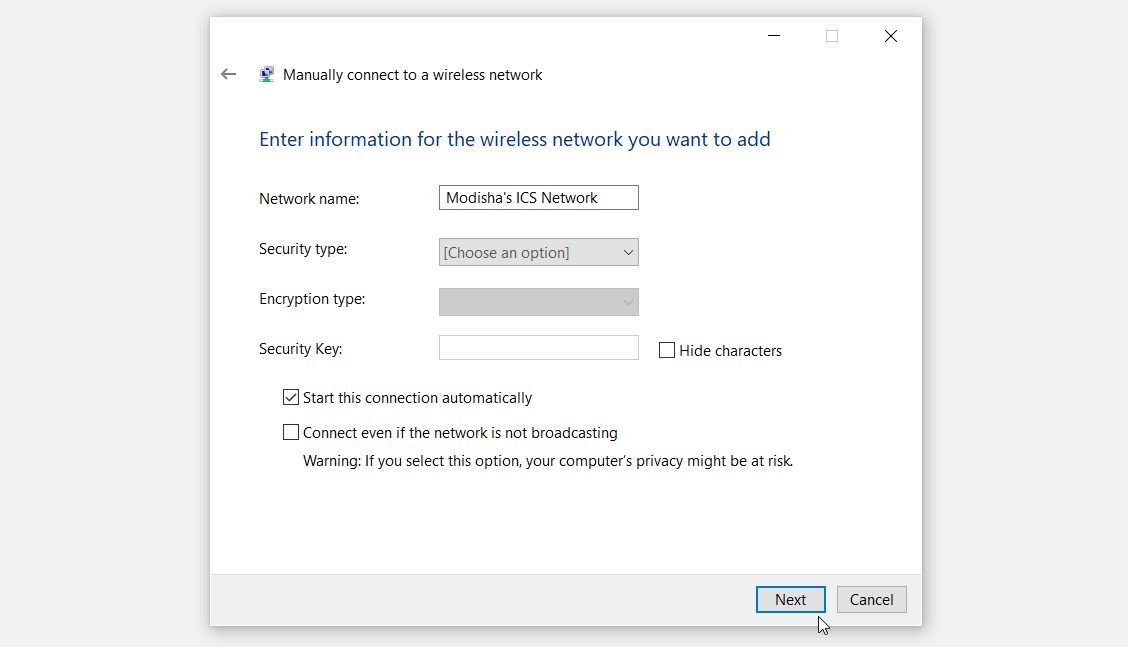
Vous devrez peut-être configurer quelques paramètres système afin que l’outil ICS fonctionne correctement. Nous allons donc voir comment configurer les paramètres « ICS tool » et les paramètres « ICS Service ».
Paramètres de l’outil ICS
Explorons comment vous pouvez configurer les paramètres de l’outil ICS :
- Presse Gagner + X pour ouvrir le menu Accès rapide.
- Sélectionner Les connexions de réseau parmi les options.
- Ensuite, cliquez sur le Wifi option dans le volet de gauche.
- Cliquez sur Modifier les options de l’adaptateur sur le volet de droite.
- Faites un clic droit sur le Wifi option (ou toute autre option de connexion Internet que vous utilisez) et sélectionnez Propriétés.
Par défaut, vous devriez atterrir sur le La mise en réseau languette.
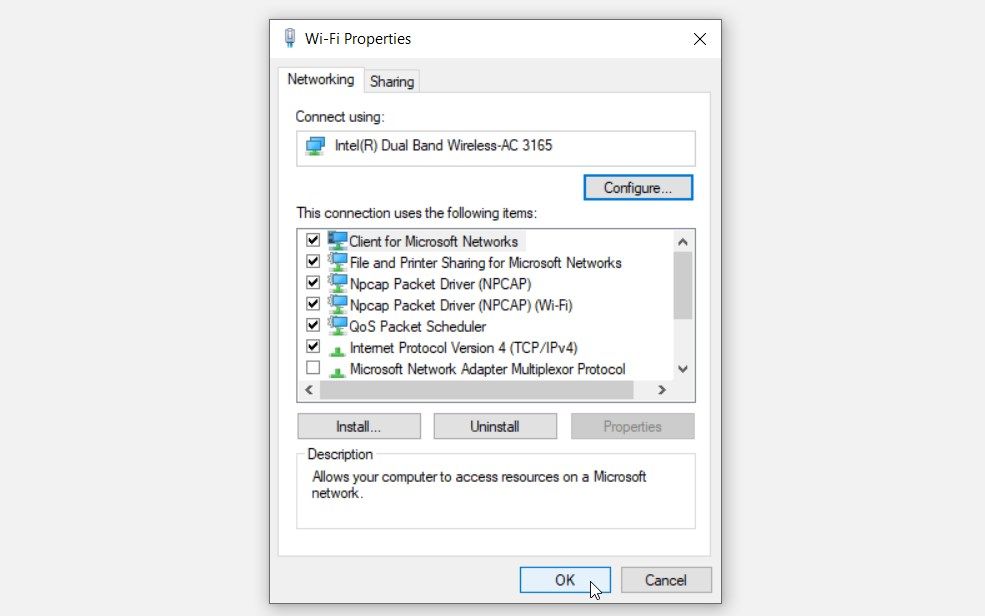
La La mise en réseau La section est un endroit où vous pouvez configurer divers paramètres réseau.
Pour commencer, appuyez sur le Configurer bouton pour configurer les paramètres de l’adaptateur réseau. À partir de là, suivez les instructions à l’écran, puis appuyez sur D’ACCORD.
Ensuite, faites défiler jusqu’à “éléments” dans l’onglet Mise en réseau. À partir de là, cochez les cases appropriées pour activer les options de cette section.
Dirigeons-nous maintenant vers le Partage languette. C’est ici que vous pouvez configurer les paramètres de partage de connexion Internet.
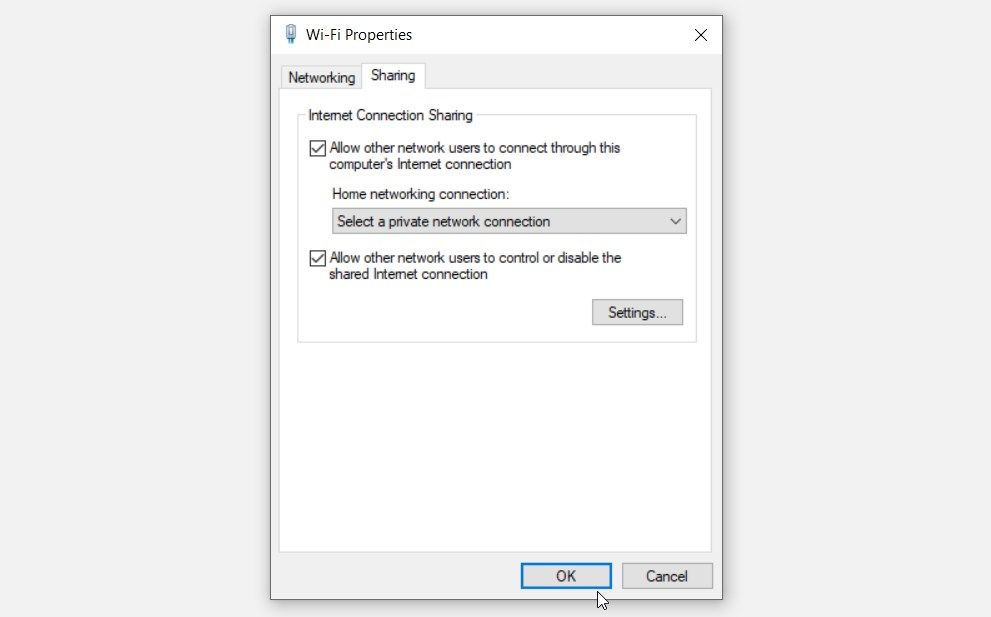
Suivez ces étapes pour configurer les paramètres de l’onglet Partage :
- Vérifier la Autoriser les autres utilisateurs du réseau à se connecter via la connexion Internet de cet ordinateur dans l’onglet Partage.
- Clique le Connexion réseau domestique menu déroulant et sélectionnez l’option appropriée.
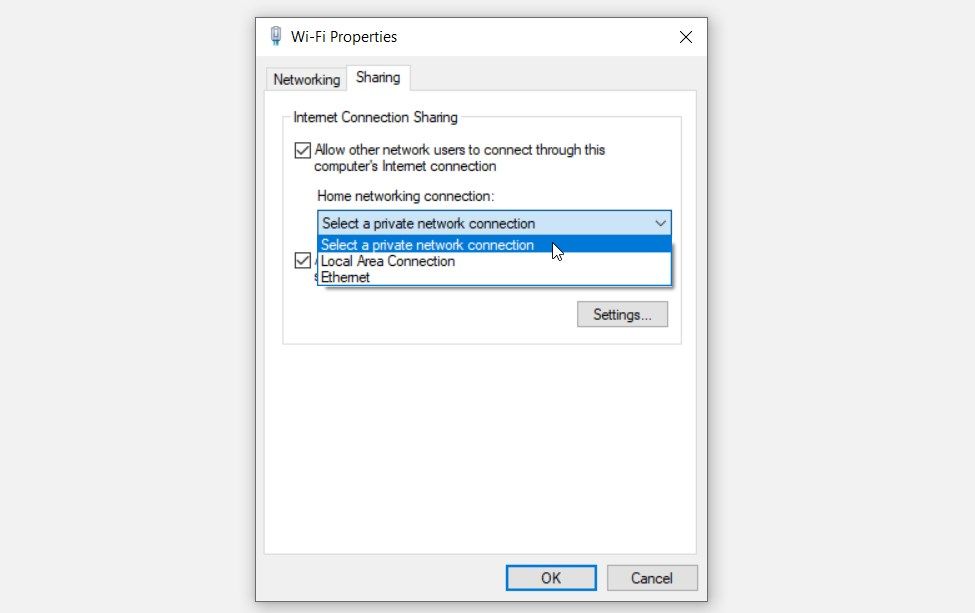
Ensuite, vérifiez le Autoriser les autres utilisateurs du réseau à contrôler ou désactiver la connexion Internet partagée boîte.
De là, vous pouvez configurer les paramètres avancés en cliquant sur le Réglages bouton. Lorsque vous avez terminé, appuyez sur la D’ACCORD bouton pour enregistrer ces modifications.
Voyons maintenant comment vous pouvez configurer certains paramètres de service ICS.
Paramètres de service ICS
Voici les étapes de configuration des paramètres du service ICS :
- Presse Gagner + R pour ouvrir la boîte de dialogue Exécuter la commande. Sinon, essayez le diverses autres façons d’accéder à la boîte de dialogue Exécuter la commande.
- Taper services.msc et appuyez sur D’ACCORD pour ouvrir la fenêtre Services.
- Localisez et faites un clic droit sur le Partage de connexion Internet service.
- Sélectionner Propriétés parmi les options.
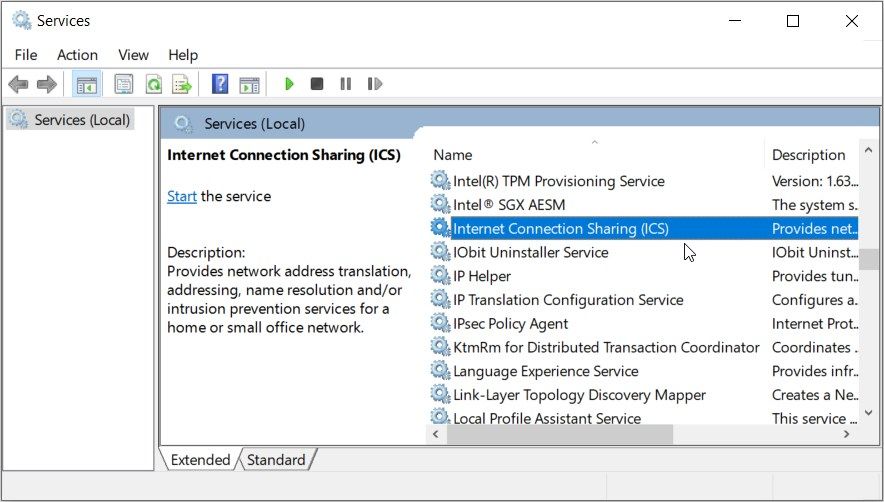
Naviguez vers le Général languette. De là, sélectionnez le Type de démarrage menu déroulant et sélectionnez Automatique. Enfin, appuyez sur la Commencer bouton, appuyez sur Appliquerpuis appuyez sur D’ACCORD.
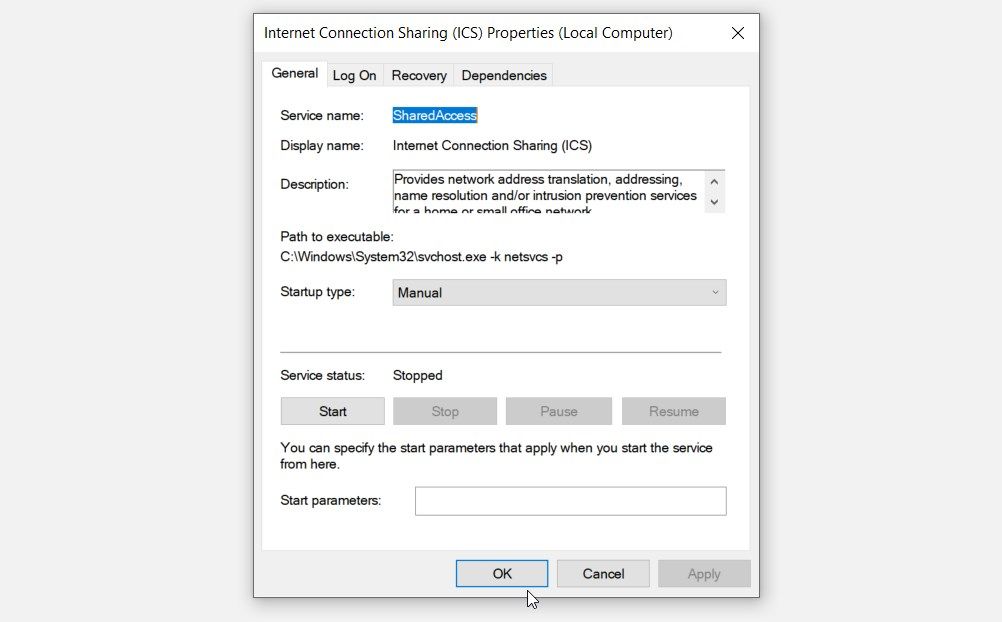
Ensuite, ouvrez le Propriétés fenêtre à nouveau et accédez à la Se connecter languette. À partir de là, choisissez le compte que vous souhaitez utiliser lors de l’exécution de l’outil ICS. Par défaut, le compte système local doit être sélectionné.
Voici comment ajouter un autre compte dans l’onglet Connexion :
- Cliquez sur Ce compte parmi les options.
- appuyez sur la Parcourir bouton.
- Entrez les détails du compte, puis appuyez sur D’ACCORD.
- Enfin, appuyez sur Appliquer puis appuyez sur D’ACCORD dans l’onglet Connexion.
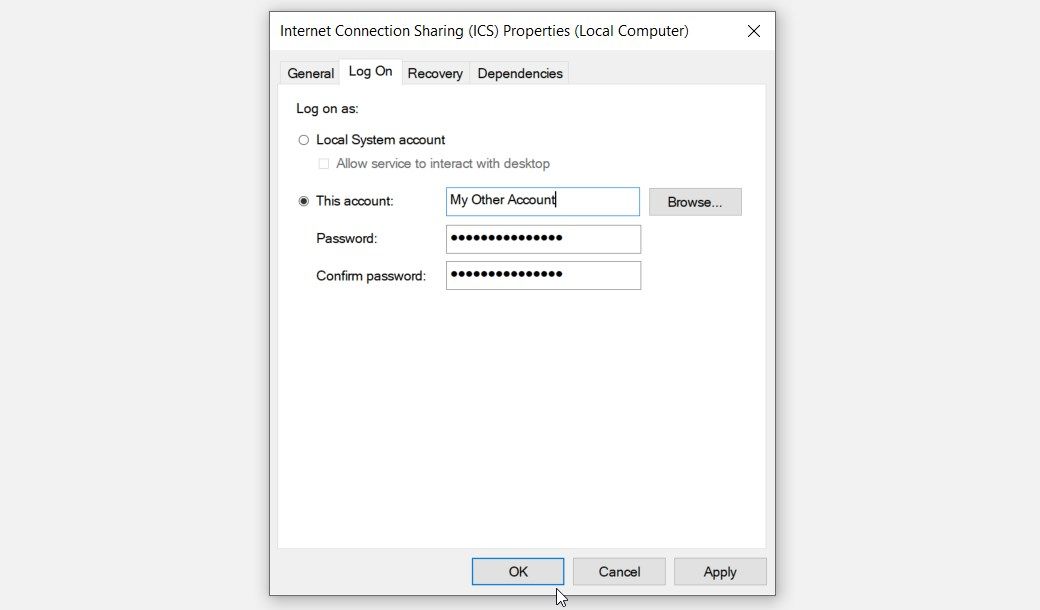
Maintenant, dirigeons-nous vers le Récupération languette. C’est ici que vous pouvez sélectionner la réponse de votre ordinateur en cas d’échec de l’outil ICS.
Pour accéder à cette section, ouvrez le Propriétés du SCI fenêtre selon les étapes précédentes, puis sélectionnez la Récupération languette.
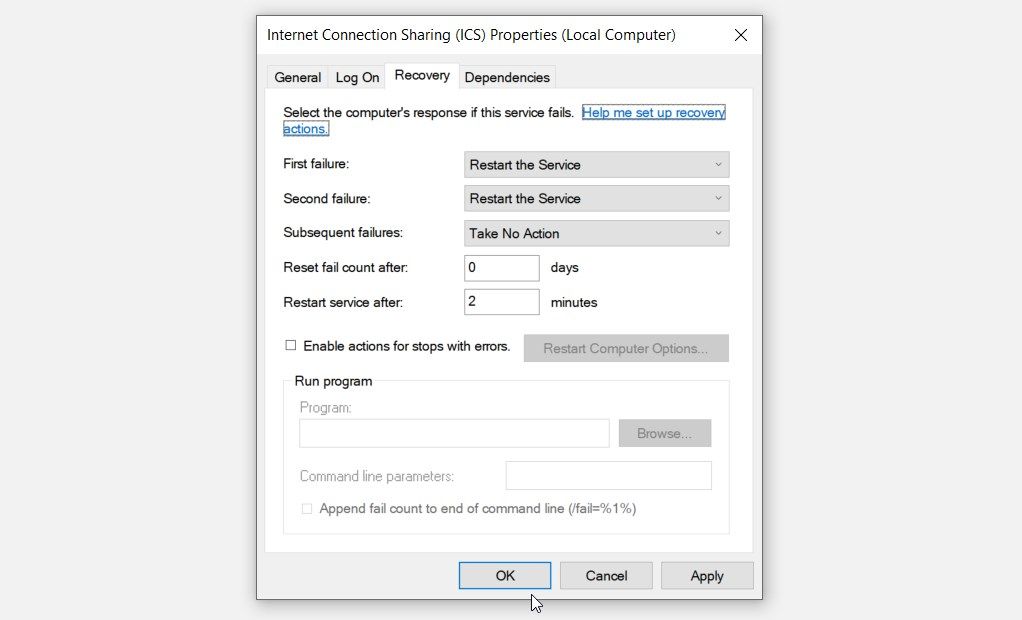
Voici comment configurer les paramètres de l’onglet Récupération :
- Clique le Premier échec menu déroulant et sélectionnez Redémarrez le service. De cette façon, votre PC redémarrera l’outil ICS s’il rencontre des problèmes.
- Ensuite, configurez les mêmes paramètres pour le Deuxième échec et Échecs ultérieurs options déroulantes.
- Presse Appliquer puis appuyez sur D’ACCORD pour enregistrer ces modifications.
Enfin, découvrons le Dépendances languette. Cette section contient les services dont dépend l’outil ICS.
Pour accéder à cette section, ouvrez le Propriétés du SCI fenêtre, puis sélectionnez Dépendances.
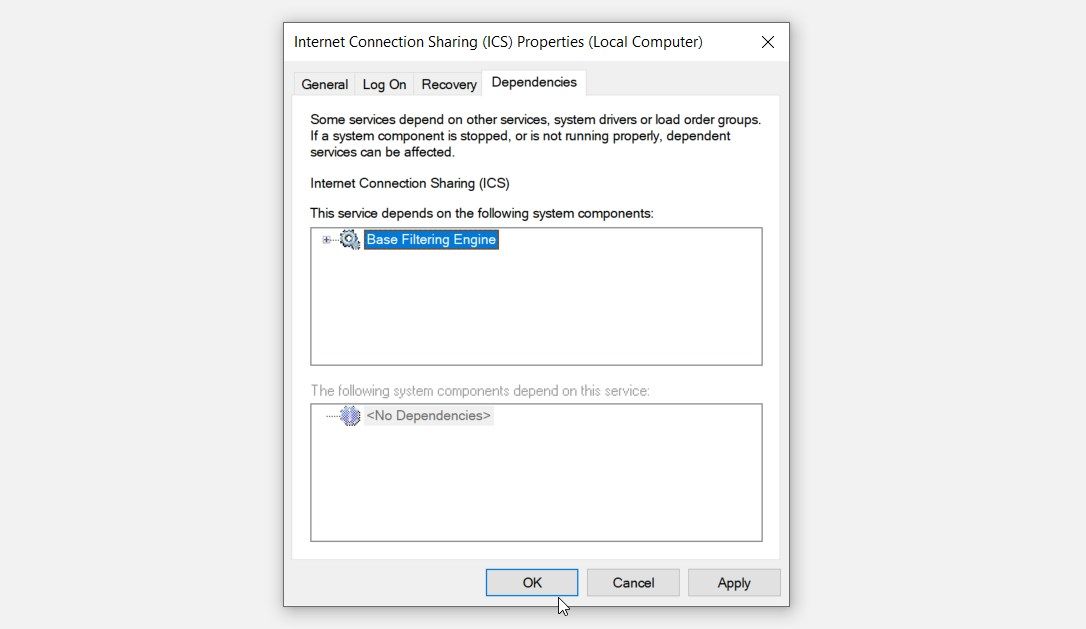
En examinant les options de l’onglet Dépendances, il est clair que l’outil ICS dépend uniquement du service Base Filtering Engine.
Pour l’instant, nous ne configurerons pas les paramètres du service Base Filtering Engine. Mais si l’outil ICS rencontre des problèmes, vous souhaiterez peut-être modifier quelques paramètres de service du moteur de filtrage de base.

Explorons maintenant les avantages et les inconvénients de l’utilisation de cet outil.
Certains des avantages de l’utilisation de l’outil ICS incluent :
- Gratuit et facile d’utilisation: Vous n’avez pas à payer pour utiliser la fonction ICS. La meilleure partie est que l’outil est également facile à configurer et à utiliser.
- Connectez différentes versions de Windows: L’outil ICS vous permet de partager une connexion Internet avec n’importe quel type de version de Windows, que ce soit Windows 10 ou Windows 11.
Les inconvénients de l’utilisation de cet outil incluent:
- Problèmes de confidentialité des données: L’hôte ICS a accès à tout le trafic Internet qui circule sur tous les appareils connectés. Cela signifie donc qu’il est possible que l’hôte finisse par avoir accès à vos informations sensibles.
- Les appareils connectés dépendent de l’hôte: Si le périphérique hôte ICS rencontre des problèmes, cela affecte également les autres périphériques. Ainsi, vous aurez probablement une connexion instable si le périphérique hôte continue de rencontrer des problèmes.
Si vous souhaitez partager une connexion Internet avec plusieurs appareils, ne cherchez pas plus loin que l’outil de partage de connexion Internet. Cette fonctionnalité est gratuite et offre de nombreux avantages.
Et si vous recherchez une meilleure vitesse et fiabilité, vous pouvez envisager de fusionner plusieurs connexions Internet.




